

Escrito por Vernon Roderick, Última actualización: 18 de septiembre de 2019
Probablemente ya haya oído hablar del éxito en auge de la compañía tecnológica china, Xiaomi. Son el fabricante de teléfonos que lanzó el teléfono que se convirtió en un éxito para la audiencia, especialmente para el mercado indio.
Este teléfono es el Redmi Note 6 Pro que se convirtió en un gran éxito. Sin embargo, no importa qué marca sea, tendrá que buscar una forma de recuperar archivos borrados de Redmi Note 7 en algún momento.
Claro, después de lograr el éxito con este teléfono, muchos usuarios ya no tuvieron que dudar en esperar su nuevo modelo. El próximo teléfono, Redmi Note 7, está fuera. La gente está comprando estos teléfonos o soñando con comprarlos. El punto es que la pérdida de datos es inevitable en este momento.
La tecnología aún no ha avanzado lo suficiente. Pero aunque todavía no tenemos formas de evitar la pérdida de datos 100% del tiempo, aún podemos buscar herramientas capaces de recuperar archivos borrados de Redmi Note 7.
Así que hoy vamos a hablar sobre Cómo recuperar archivos borrados de Redmi Note 7 con herramientas especializadas, así como con funciones integradas de Redmi Note 7. Dicho esto, primero hablemos de lo que es Redmi Note 7.
¿Por qué recuperar archivos borrados de Redmi Note 7?¿Puede recuperar archivos borrados de Redmi Note 7?SUGERENCIA 1: Cómo recuperar archivos borrados de Redmi Note 7 (recomendado)Consejo 2: recupere archivos borrados de Redmi Note 7 de Mi CloudConsejo 3: recupere archivos borrados de Redmi Note 7 a través de una copia de seguridadConsejo 4: recupere archivos borrados de Redmi Note 7 de Google DriveConsideraciones finales
Redmi Note 7 es un teléfono con una pantalla LCD de 6.3 pulgadas que funciona con un procesador de cuatro núcleos. Es conocido por tener una calidad de cámara increíble con lentes 48MP y 5MP. Redmi Note 7 viene con un gran espacio de almacenamiento que va desde 32 GB a 128 GB. Con tanto espacio de almacenamiento, sus archivos se pueden perder de un vistazo.
Esa también es probablemente una de las razones por las que está buscando una forma de recuperar archivos borrados de Redmi Note 7. Después de todo, hay muchas maneras de que ocurra la pérdida de datos, y algunas de ellas incluyen:
Conocer estos escenarios debería disminuir sus posibilidades de experimentar nuevamente la pérdida de datos. De cualquier manera, ya sucedió y no hay nada que puedas hacer para revertirlo.
Ahora puede estar preguntando si no se puede revertir, ¿también es imposible recuperar archivos borrados de Redmi Note 7?
La respuesta a eso, afortunadamente, es grande Si. Hay muchas formas de recuperar archivos borrados de Redmi Note 7 a menos que lo haya modificado con su teléfono y lo haya estropeado todo.
Y sí, otra vez. Si modificó su teléfono o hizo algo que no sabe, existe la posibilidad de que la pérdida de datos ya no sea posible. Esto es lo que debe hacer después de reconocer la pérdida de datos en su Redmi Note 7.
Dicho esto, ahora haremos lo que se indica en el número 4, y eso es mediante el uso de una herramienta de recuperación especializada para recuperar archivos borrados de Redmi Note 7.
La recomendación número uno que discutiremos en este artículo sobre cómo recuperar archivos borrados de Redmi Note 7 es el Recuperación de datos de Android FoneDog software.
FoneDog Android Data Recovery es un software que permite la recuperación de archivos borrados o perdidos. Dichos archivos pueden ser una foto, video, documento, grabación de audio y más.
Quizás se pregunte por qué, de todas las herramientas disponibles, elegimos recomendar el software de recuperación de datos Android FoneDog. Si quieres saber por qué querrás seguir leyendo.
Descargar gratisDescargar gratis
El software ofrece muchas funciones que lo ayudarán en su misión de recuperar archivos borrados de Redmi Note 7.
Hay ventajas en la funcionalidad, así como en la interfaz. Aquí hay un vistazo a los beneficios básicos de este software:
Esas cosas son buenas y todo, pero ¿qué pasa con su funcionalidad? Afortunadamente, también lo ayuda a cumplir su misión de recuperar archivos borrados de Redmi Note 7 con beneficios de funcionalidad:
Con esta información básica, ya debería tener una idea de cuán útil será FoneDog Android Data Recovery en su misión de recuperar archivos borrados de Redmi Note 7. Ahora vamos a la guía del usuario.
Descargar gratisDescargar gratis
¿Cómo utilizar FoneDog Android Data Recovery?
Usando FoneDog Android Data Recovery para recuperar archivos borrados de Redmi Note 7 Es una tarea bastante sencilla. Solo tienes que seguir ciertos pasos.
De todos modos, estos son los pasos que debe seguir. Recuerde seguirlos uno a la vez para evitar confusiones y evitar complicaciones:
Primero, debe descargar FoneDog Android Data Recovery en este enlace: /android-data-recovery/
Descargar gratisDescargar gratis
Después de descargar el archivo, instálelo en sus computadoras. Una vez instalado, inicie el software para que pueda funcionar correctamente a medida que avanza en los siguientes pasos.
Use un cable USB para conectar su Redmi Note 7 a su computadora donde está abierto el software de recuperación de datos Android FoneDog.
Una vez hecho esto, el software debería reconocer su teléfono. Sin embargo, a veces este no será el caso, especialmente si es la primera vez que intenta recuperar archivos borrados de Redmi Note 7.
En este caso, tendría que hacer un paso adicional.
Como se dijo anteriormente, si el software de recuperación de datos Android FoneDog no reconoce inmediatamente su dispositivo, esto significa que hay un problema.
Por lo tanto, deberá solucionar este problema. Esto se puede hacer habilitando la depuración de USB. La depuración de USB es una opción en teléfonos Android que permite la conexión a través de cables USB.
Para habilitar la depuración de USB, deberá seguir estos pasos:
Con la depuración USB habilitada, su Redmi Note 7 ahora permitirá que la computadora se conecte al teléfono y, por lo tanto, el software FoneDog Android Data Recovery reconocerá el dispositivo.
Una vez que se muestre la interfaz, verá diferentes tipos de archivos. Algunos bajo el Contactos y mensajes sección de archivos, y el resto en el Archivos multimedia .
Elija entre estas opciones los tipos de archivos que desea escanear desde su Redmi Note 7. Después de seleccionar los tipos de archivo, haga clic en Siguiente página.
La siguiente pantalla mostrará los archivos que pertenecen a los tipos de archivo que seleccionó en la pantalla anterior. Seleccione los archivos que desea recuperar.
Al seleccionar los archivos, verá en el panel derecho la información sobre el archivo y una vista previa. También se le pedirá que ubique la carpeta donde desea que se extraiga el archivo recuperado.
Una vez hecho esto, ahora puede hacer clic en el Recuperar botón para iniciar el proceso de recuperación. En este punto, lo único que tiene que hacer es esperar a que se complete el proceso.
Con esto, ahora sabe cómo usar el software de recuperación de datos de Android FoneDog para recuperar archivos borrados de Redmi Note 7.
Aunque es una solución excelente, aún necesita saber más alternativas. Dicho esto, comencemos con los métodos tradicionales para recuperar archivos borrados de Redmi Note 7.
Descargar gratisDescargar gratis
Redmi Note 7, al igual que cualquier otra marca, tiene su propio producto donde puede acceder a sus archivos a través de Internet. También almacenan archivos de respaldo que le permitirán guardar sus datos de forma manual o automática en su Redmi Note 7.
Ahora, es hora de aprender cómo recuperar archivos borrados de Redmi Note 7 usando Mi Cloud. Primero, hablaremos sobre los pasos sobre cómo puede preparar la copia de seguridad para uso futuro:
En este punto, sus datos ya deberían estar archivados. Ahora todo lo que tienes que hacer es recuperar archivos borrados de Redmi Note 7 con ese archivo de respaldo.
Con eso, ahora aprendió cómo recuperar archivos borrados de Redmi Note 7 usando Mi Cloud. Sin embargo, hay algunas desventajas en esto, como la forma en que requiere que estés conectado a Internet. Además, debe hacer esto manualmente si no habilita el Copia de seguridad automática .
El Redmi Note 7 tiene una función de copia de seguridad integrada disponible para sus usuarios. Es una forma inteligente de recuperar archivos borrados de Redmi Note 7. Es un poco diferente de Mi Cloud porque se puede usar sin conexión a Internet. ¿Porqué es eso?
Esto se debe a que es un archivo de copia de seguridad local que puede encontrar en algún lugar de su tienda de Internet.
Sin más preámbulos, estos son los pasos para usar la Copia de seguridad local para recuperar archivos borrados de Redmi Note 7.
<b>Nota:</b> Estos serán los pasos sobre cómo crear archivos de copia de seguridad.
Para cualquier propósito que pueda tener, puede encontrar los archivos de respaldo en el directorio: Almacenamiento / MI / copia de seguridad y en el copia de seguridad carpeta. Puede restaurarlos manualmente, pero también puede salvarse del problema siguiendo estos pasos:
Ahora, ya debería tener sus archivos de vuelta. Como se dijo anteriormente, es un poco diferente y también mejor de Mi Cloud de una manera que no necesita usar Internet.
Ahora vamos a nuestra última opción sobre cómo recuperar archivos borrados de Redmi Note 7. Esta vez, no confiaremos en las características de Redmi Note 7.
Google es una empresa muy famosa conocida por su motor de búsqueda. Sin embargo, eso no es lo único que pueden ofrecer.
Si tiene una cuenta de Google, puede obtener acceso a muchos beneficios. Uno de esos beneficios es google Drive.
Google Drive es un almacenamiento en la nube accesible a través de Internet. Te da 15 GB de espacio gratis. Este 15 GB también contará archivos de Google Fotos y gmail. Es una gran alternativa para Mi Cloud.
Ahora vamos a la guía sobre cómo recuperar archivos borrados de Redmi Note 7 de Google Drive. Primero, tendrá que usar su teléfono para estos pasos:
El siguiente conjunto de pasos te enseñará cómo puedes descargar los archivos cargados de Google Drive para recuperar archivos borrados de Redmi Note 7. Esto se puede hacer en su teléfono si desea guardar el archivo allí o en su computadora. Ambos funcionan.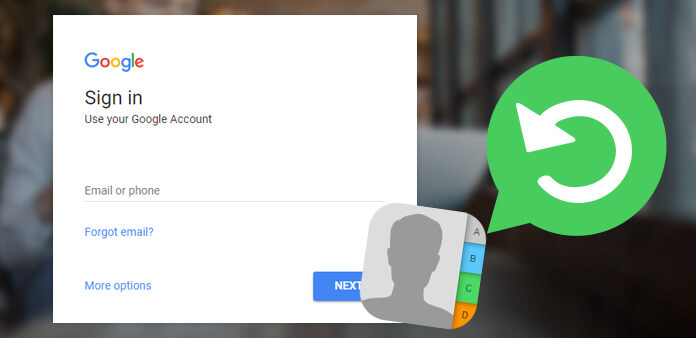
Entonces, por ahora, hablaremos sobre cómo hacerlo en su teléfono:
Esos son los pasos para recuperar sus archivos utilizando únicamente su teléfono. Ahora, veremos cómo recuperar archivos borrados de Redmi Note 7 usando su computadora.
<b>Nota:</b> También puedes usar el enlace https://drive.google.com/drive/ ir directamente a la página, aunque puede ser más complicado.
Aunque es Una excelente manera de recuperar archivos borrados de Redmi Note 7, no hay duda de que no es perfecto.
En primer lugar, requiere una conexión a Internet estable al igual que Mi Cloud. Y al igual que las otras dos opciones anteriores, tendrá que cargar manualmente los archivos para que se descarguen.
En este punto, ya tiene tres opciones para cuando desea recuperar archivos borrados de Redmi Note 7. La mayoría de ellos incluyen hacer una copia de seguridad y usar esa copia de seguridad para restaurar sus archivos. Sin embargo, con FoneDog Phone Transfer, no tendrá que preocuparse por nada.
Simplemente tiene que seguir algunos pasos para recuperar archivos borrados de Redmi Note 7. Es por eso que recomendamos esto a nuestros usuarios.
De todos modos, no tendrá que preocuparse más cada vez que pierda sus archivos debido a una eliminación involuntaria o por cualquier otro motivo.
La gente también LeerCómo recuperar videos eliminados de AndroidManera rápida de recuperar fotos borradas de Android
Comentario
Comentario
Android de Recuperación de Datos
Restaurar archivos borrados de un teléfono Android o tablet a.
descarga gratuita descarga gratuitaHistorias de personas
/
InteresanteOPACO
/
SIMPLEDificil
Gracias. Aquí tienes tu elección:
Excellent
Comentarios: 4.4 / 5 (Basado en: 98 El número de comentarios)